Slik dimmerer du lysene på PlayStation DualShock 4-kontrolleren

DualShock 4 lysstang er en fin ting. Det fungerer med mange spill for å etterligne hva som skjer på skjermen - The Last of Us, for eksempel, det vil forandre farger etter hvert som helsen din nedbryter, og blir rød når du dør. Det er en liten ting, men det er kult. Ulempen er at det også er et batteri hog, som forårsaker at kontrolleren dør mye raskere enn de fleste av oss ønsker. Heldigvis kan du dimme det.
RELATED: Slik kobler du en mus og tastatur til PlayStation 4
For å komme i gang, gå inn i PlayStation Innstillinger-menyen. Dette er betegnet med det lille koffertikonet.

Rull ned til du ser "Devices" og hopp inn der.
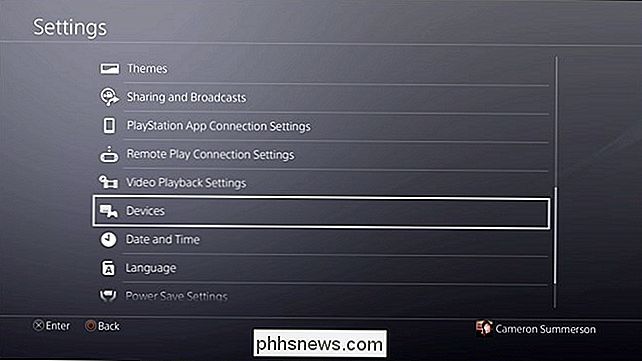
Velg deretter "Controllers."
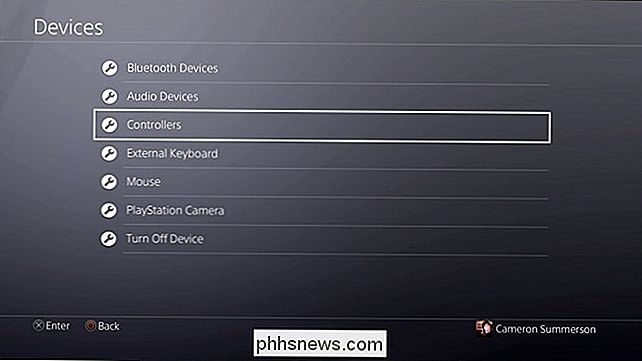
Det siste alternativet i denne menyen er "Brightness of DUALSHOCK 4 Light Bar." Det er det du leter etter.
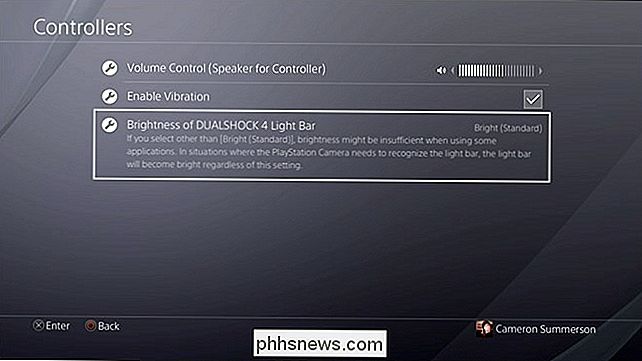
Den er satt til Bright som standard, men det finnes to andre alternativer: Medium og Dim.
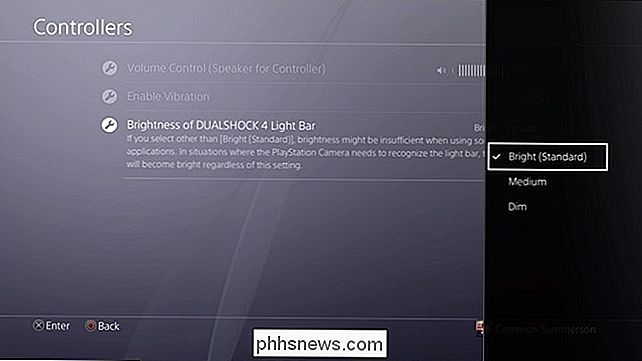
For å få mest mulig ut av batteriet , velg "Dim", som vil slippe lysstyrkenivået ganske mye, men det fjerner ikke noe av funksjonaliteten. Hvis du liker standard lysstyrke og bare ser ut til å presse litt mer liv før du må kaste kontrolleren på laderen, gir du imidlertid et middels takk. Det er en god balanse mellom lysstyrke og batterilevetid.
For å bekrefte valget ditt , trykk bare på X.
Det er egentlig alt der er til det. Dette gjelder for den nåværende tilkoblede kontrolleren, men den er også profilspesifikk. Så hvis du liker kontrolleren dim, men noen andre som deler din PS4 vil ha hele lysstyrken hele tiden, vil det ikke være noen problemer.

De beste måtene å streame spillene dine på Twitch, YouTube og andre steder
Det har aldri vært en enklere tid å komme i gang med streaming av PC-spill på nettet. Enten du vil dele spillingen din med noen venner eller starte streaming på Twitch, er streaming-verktøy nå innebygd i alt. Slik finner du det beste verktøyet for jobben. Du kan streame direkte fra Steam og Windows 10, strømme med NVIDIA- eller AMD-grafikkdrivere, eller til og med bruke tradisjonelle kringkastingsverktøy for mer strøm.

Slik bruker du flere skjermer med parallell virtuell maskin
Hvis din Mac har flere skjermer, og du kjører Windows i MacOS ved hjelp av Parallels, vet du hvor stor en virtuell maskin med fullskjerm på andre skjerm kan være. Det er nesten som om du har to datamaskiner med samme mus og tastatur: en kjører Windows, den andre kjører macOS. RELATERT: Slik kjører du sømløst Windows-programmer på Mac med paralleller Men noen ganger du bare trenger Windows, noe som betyr at den andre skjermen ikke gjør noe for deg.



